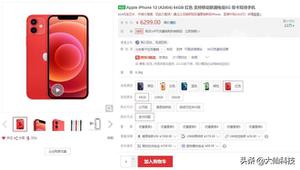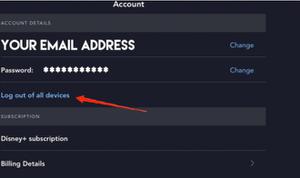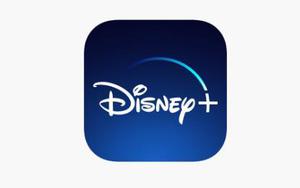如何快速打开iPhone14手电筒,关闭苹果14手电筒方法
您可以在苹果手机14、iPhone 14 Plus、iPhone 14 Pro 或 iPhone 14 Pro Max 上使用手电筒照亮周围环境。有几种方法可以快速打开或关闭 iPhone 14 手电筒,我们将在本指南中向您展示如何操作。
如果您是 iPhone 的长期用户,您可能知道如何执行此操作,但也许您只需要提醒一下。如果你最近从极旧的 iPhone 换到了 iPhone 14,或者如果你从 Android 换到了 iOS,你可能不知道 iPhone 14 的手电筒是如何工作的。
您无需下载任何应用程序或更新即可使用 iPhone 14 的手电筒。相反,您只需要知道在锁定屏幕上的哪个位置查看和/或更熟悉 Siri 和控制中心。
如何快速打开或关闭 iPhone 14 手电筒
有几种不同的方法可以打开和关闭 iPhone 14 的手电筒。您还可以使用控制中心来调整手电筒的亮度。
在本指南中,我们将向您展示如何快速打开或关闭 iPhone 14、iPhone 14 Plus、iPhone 14 Pro 或 iPhone 14 Pro Max 的手电筒,以便您可以在需要照亮黑暗空间时随时使用它。
如何从锁定屏幕打开 iPhone 14 手电筒
也许打开或关闭 iPhone 14 手电筒的最快方法是使用设备锁定屏幕上的开关。

为此,请前往 iPhone 14 的锁定屏幕并向下看左下角。在那里,您会看到一个手电筒图标。如果用力按下它,手电筒图标将填满,设备背面的 LED 闪光灯将亮起,照亮周围环境。
如果您想快速关闭 iPhone 14 的手电筒,请返回锁定屏幕并再次用力按下手电筒图标将其关闭。
如何从控制中心打开 iPhone 14 手电筒
另一种快速打开或关闭 iPhone 14 手电筒的方法是使用控制中心。控制中心是当您从 iPhone 14 显示屏的右上角向下滑动时弹出的菜单。以下是如何使用控制中心:
- 从显示屏的右上角向下滑动。
- 点击手电筒图标。
- 如果您想关闭手电筒,请进入控制中心并再次点击该图标。
如果您在控制中心中没有看到手电筒图标,则需要将其添加到菜单中。为此,请进入“设置”应用,点击“控制中心”,然后点击“手电筒”旁边的绿色加号。
您还可以通过点击红色减号从控制中心移除手电筒。
如何使用 Siri 打开 iPhone 14 手电筒
如果您习惯在 iPhone 14 上使用 Siri,您可以使用它来打开或关闭设备的手电筒。
Siri 是 iPhone 的数字助理,您可以使用语音命令让它执行各种任务,包括打开或关闭手电筒。
您可以使用多种短语,但我们建议使用“嘿 Siri,打开手电筒”或“嘿 Siri,关闭手电筒”来保持简单。
如何更改 iPhone 14 手电筒亮度
iPhone 14手电筒锁屏时无法调节亮度,但可以通过控制中心进行调节。
从 iPhone 14 显示屏的右上角向下滑动以调出控制中心。按住手电筒图标。从这里您可以向上或向下拖动滑块来调整手电筒的亮度。
以上是 如何快速打开iPhone14手电筒,关闭苹果14手电筒方法 的全部内容, 来源链接: www.tmjl8.com/smart/431532.html